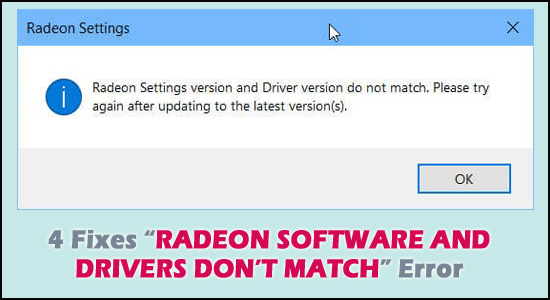
Et ole yksin, jos Radeon-ohjelmistosi kieltäytyy avautumasta ja näyttää " Radeon-ohjelmisto ja ajurit eivät täsmää " -virheen. Kun päivität AMD-näytönohjaimesi uudempaan versioon, saat tämän ilmoituksen. Hyvä uutinen on, että tämän vaiheittaisen oppaan avulla voit korjata sen helposti.
Tapauksissa, joissa tietokoneellesi asennetun AMD Radeon Graphics -ohjelmiston ja AMD Radeon -ohjainversion välillä on ero, tämä Radeon-ohjelmisto- ja ohjainversiot eivät täsmää -virhe tai AMD Radeon -asetukset eivät avaudu .
Myös AMD-näytönohjainta käytettäessä tämä Radeonin asetukset ja ajurit eivät täsmää ongelma saattaa ilmetä myös, jos olet päivittänyt uusimman AMD Radeon Adrenalin -ohjaimen vanhaan Radeon-asetusohjelmaan.
Mitä voin tehdä, jos Radeon-ohjelmisto- ja ohjainversioni eivät täsmää?
Tässä on muutamia ratkaisuja, jotka voivat auttaa sinua "Radeon-ohjelmisto- ja ohjainversiot eivät täsmää" -ongelmaan. On mahdollista, että sinun ei tarvitse kokeilla kaikkia; yksinkertaisesti selaa luetteloa alaspäin, kunnes löydät sellaisen, joka sopii sinulle.
Sisällysluettelo
Ratkaisu 1 - Poista AMD Radeon -ohjelmisto ja asenna se uudelleen
Radeon-ohjelmiston päivittäminen sen varmistamiseksi, että se on yhteensopiva AMD-ohjaimen kanssa Radeon-ohjaimen lisäksi, on toinen tapa ratkaista tämä ongelma. Korjaa " Radeon-ohjelmisto ja ajurit eivät täsmää Windows 11:ssä " -ongelman poistamalla edellinen AMD-sovellus ja lataamalla sitten uusin AMD Radeon -sovellus.
- Siirry Ohjauspaneeliin.
- Valitse Ohjelmat > Poista ohjelman asennus ja lajittele luokkien mukaan.
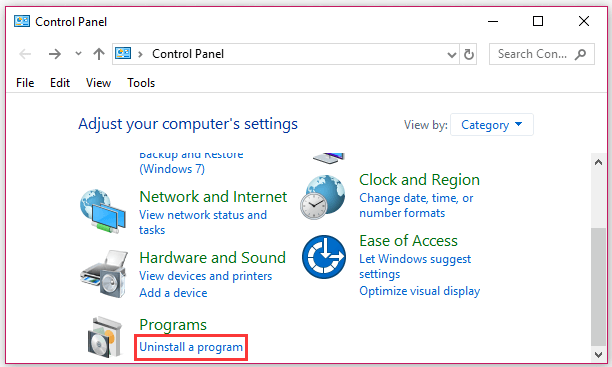
- Etsi AMD Radeon -ohjelmisto kohdasta Ohjelmat ja ominaisuudet ja poista se hiiren kakkospainikkeella.
Kun olet poistanut AMD-ohjelmiston, siirry AMD:n viralliselle verkkosivustolle ja lataa uusin Radeon-ohjelmisto Windows 7-, 8-, 10- ja 11-käyttöjärjestelmille. Juuri valittu AMD-ohjelmisto toimii AMD-ohjaimen kanssa, joten voit päivittää AMD:n Radeon-ohjain ohjelmasta.
Ratkaisu 2 – Asenna vanhempi ohjain
Käyttäjät ovat todenneet, että uusin näytönohjainohjain oli ongelman syy ja että aiempi versio todella auttoi ratkaisemaan tämän ongelman:
- Kirjoita Haku-valikkoon Laitehallinta ja valitse se tulosluettelosta.
- Laajenna sitten laitehallinnassa vaihtoehto Näyttösovitin
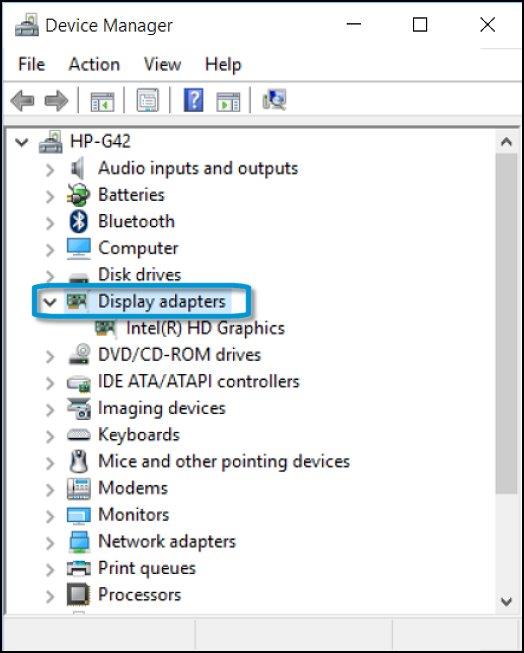
- Valitse grafiikkaohjain ja napsauta sitä hiiren kakkospainikkeella ja valitse sitten Uninstall Device
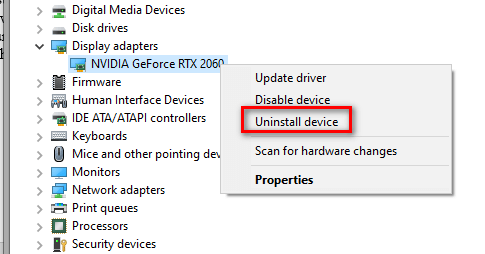
- Vahvista asennuksen poistaminen uudessa kehotteessa
- Odota sitten toimenpiteen päättymistä.
- Etsi AMD:n verkkosivustolta näytönohjainkorttisi ohjain .
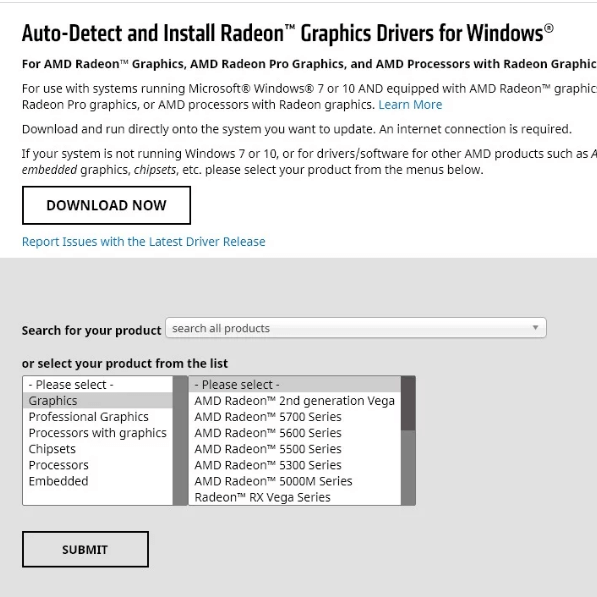
- Syötä kortin ja käyttöjärjestelmän tiedot ja paina Haku .
- Vieritä saatavilla olevien ohjainten luetteloa alaspäin sopivaan kohteeseen ja paina sen otsikkoa ja asennuspainiketta .
- Tallenna se ja asenna se noudattamalla näytön ohjeita.
Ratkaisu 3 - Käytä Windowsin rekisterieditoria
Voit korjata tämän ongelman Windowsin rekisterieditorilla seuraavasti:
- Pidä Windows-näppäin + R- näppäin painettuna samanaikaisesti.
- Paina Enter tai napsauta OK kirjoittamisen jälkeen dxdiag.
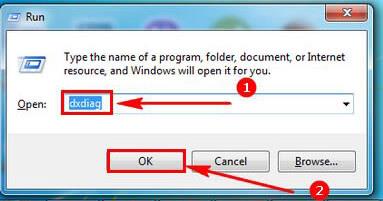
- Valitse Näyttö-välilehti avattavasta valikosta.
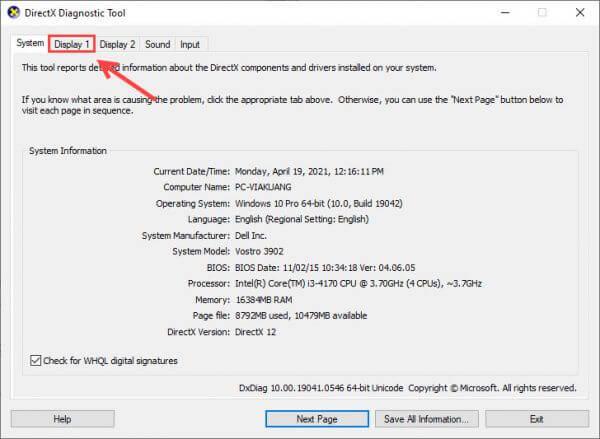
- Kirjoita versio muistiin Ohjaimet-osiossa.
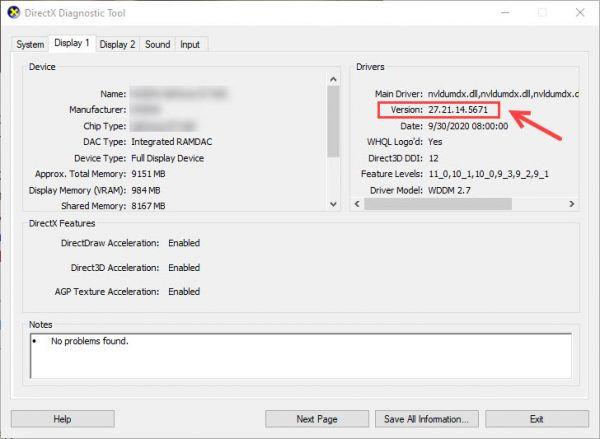
- Pidä Windows + R -näppäintä painettuna samanaikaisesti.
- Kirjoita regedit- komento ja paina Enter tai OK.
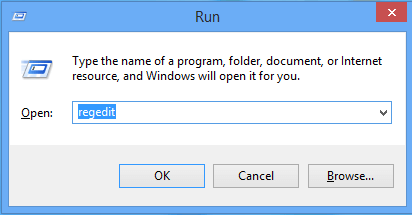
- Siirry seuraavaan avaimeen:
HKEY_LOCAL_MACHINE\SOFTWARE\AMD\CN
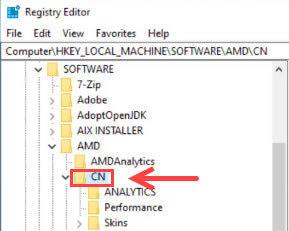
- Muuta DriverVersion -arvo arvoksi, jonka hankit yllä vaiheessa 4.
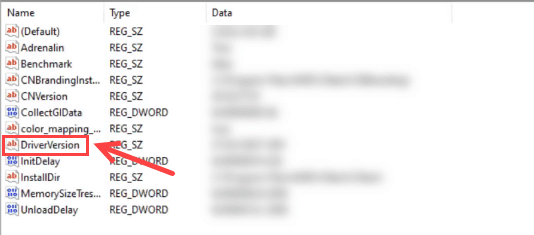
- Valitse OK
- Tietokoneesi pitäisi käynnistää uudelleen.
Ratkaisu 4 - Asenna ohjainpäivitykset Windows Updatesta
Monet käyttäjät onnistuivat korjaamaan Radeon-ohjelmiston ja ohjaimet eivät täsmää virheeseen päivittämällä järjestelmään asennetun vanhentuneen ohjaimen. Joten yritä päivittää ohjain Windows Updaten kautta saadaksesi uusimman ohjaimen asennettuna.
Voit päivittää ohjaimet Windows Updaten avulla seuraavasti:
- Kirjoita Windowsin hakuvälilehdelle päivitys ja valitse sitten tulosluettelosta Tarkista päivitykset .
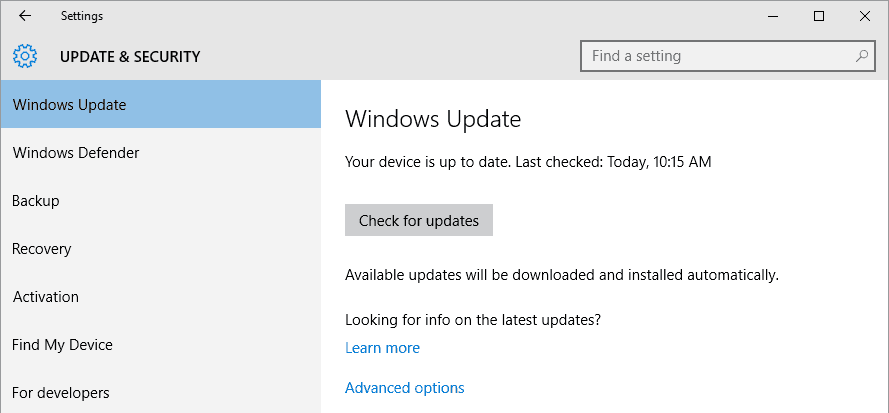
- Valitse avattavasta valikosta Näytä kaikki valinnaiset päivitykset .
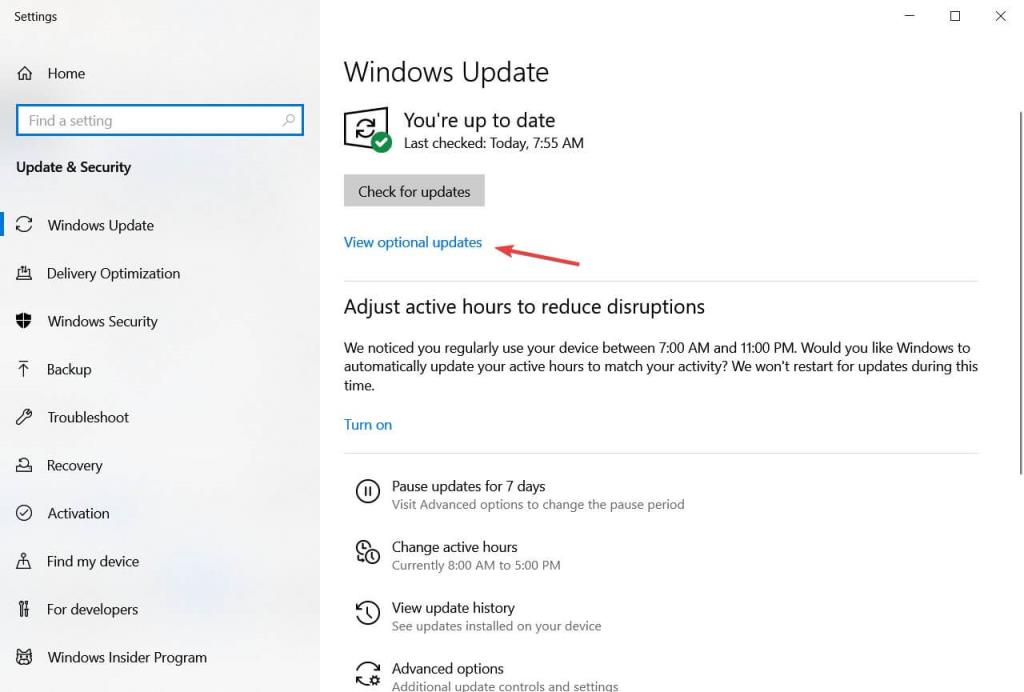
- Laajenna luettelo napsauttamalla Ohjainpäivitykset. Valitse asennettava ohjain ja napsauta Lataa ja asenna -painiketta aloittaaksesi.
Microsoft on sijoittanut uusimmat valinnaiset ohjainpäivitykset Windows Update -osioon, joten jos komponenttien valmistajat ovat julkaisseet uusia ohjaimia, löydät ne sieltä.
Suositeltu ratkaisu ohjaimen päivittämiseen helposti
Jos näet Windows-järjestelmässäsi ohjaimiin liittyviä ongelmia tai virheitä, tässä suositellaan järjestelmän tarkistamista Driver Updater -työkalulla.
Tämä on edistyksellinen työkalu, joka vain kerran skannaamalla havaitsee ja korjaa erilaisia ohjaimiin liittyviä ongelmia ja virheitä.
Tämän avulla voit myös asentaa uusimmat ohjaimet sekä päivittää olemassa olevat laiteohjaimet.
Hanki ohjainpäivitys päivittääksesi ohjaimen automaattisesti
Johtopäätös
Tämän artikkelin tarkoituksena on auttaa käyttäjiä ratkaisemaan AMD-ongelma " Radeon-ohjelmisto ja ajurit eivät täsmää ." Kun olet kokeillut lueteltuja ratkaisuja, yhteensopimattomuusongelma tulee korjata nopeasti.
Toivomme, että artikkelimme toimii sinulle ja AMD Radeon -ohjelmisto- ja ohjainversiot eivät täsmää, virhe on ratkaistu.
Lisäksi voit vapaasti skannata järjestelmäsi ammattilaisten suosittelemalla edistyneellä PC Repair Tool -työkalulla . Tämä pystyy ratkaisemaan erilaisia Windowsiin liittyviä ongelmia ja virheitä ja optimoimaan Windows-tietokoneesi suorituskyvyn
Kiitos kun luit..!
![Xbox 360 -emulaattorit Windows PC:lle asennetaan vuonna 2022 – [10 PARHAAT POINTA] Xbox 360 -emulaattorit Windows PC:lle asennetaan vuonna 2022 – [10 PARHAAT POINTA]](https://img2.luckytemplates.com/resources1/images2/image-9170-0408151140240.png)
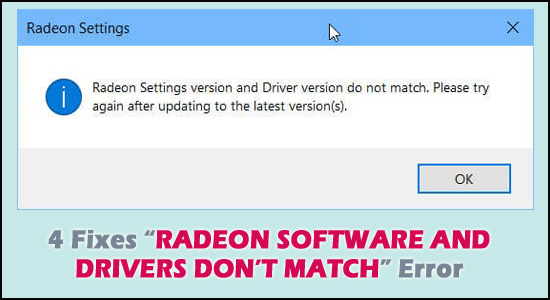
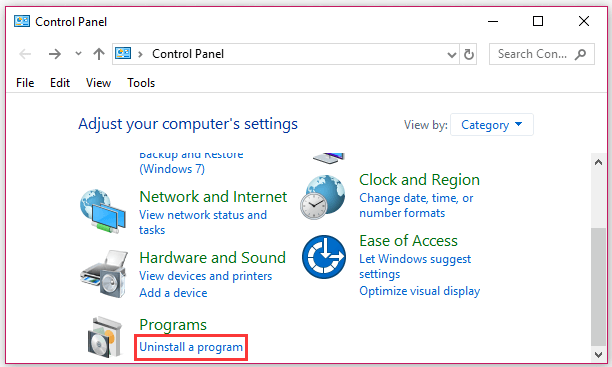
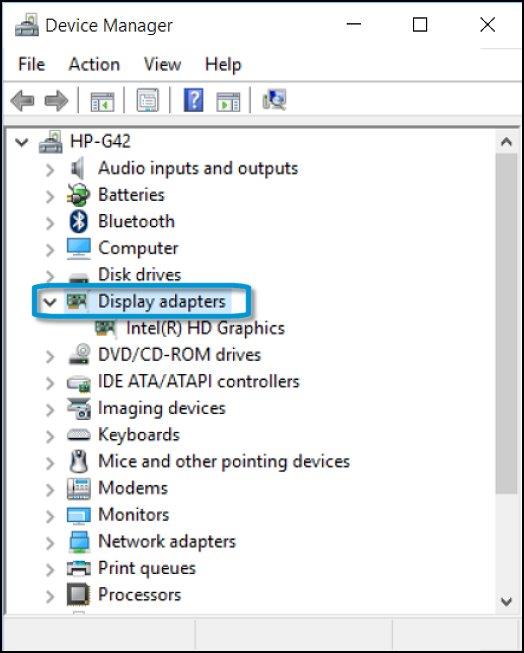
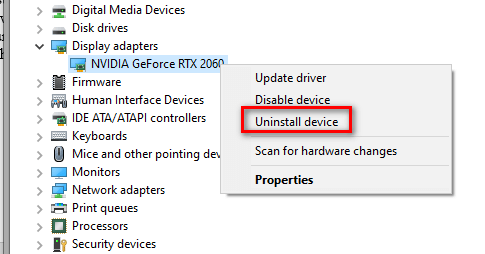
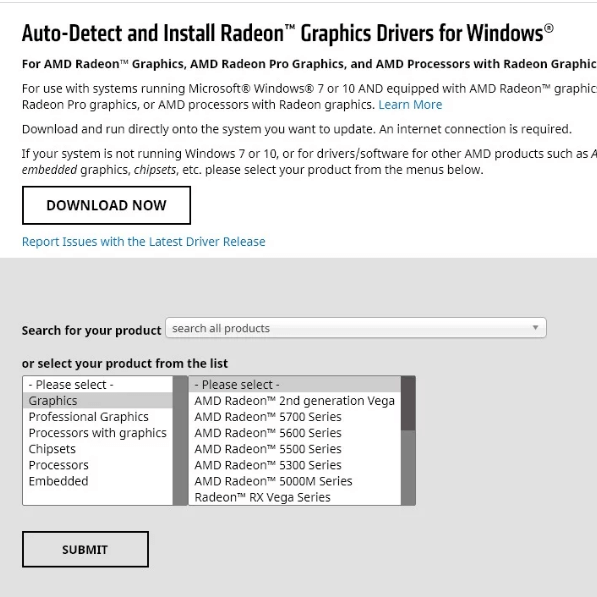
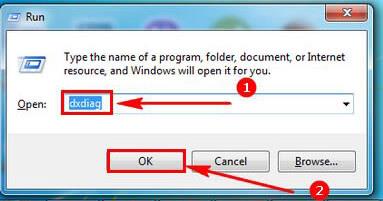
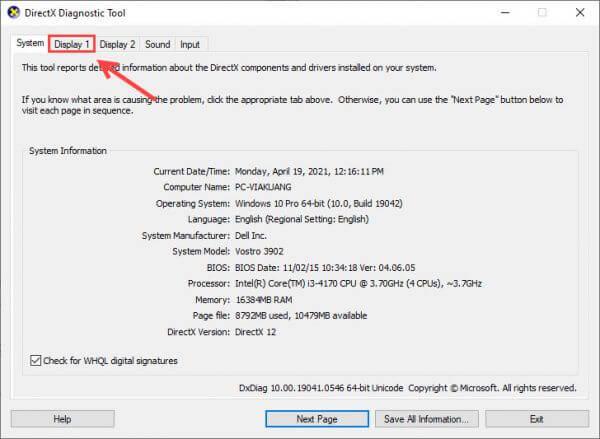
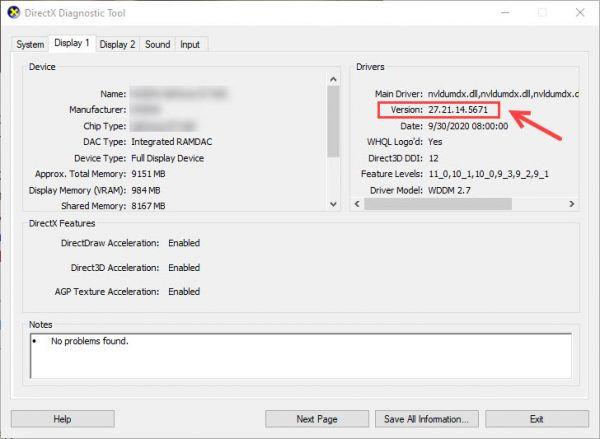
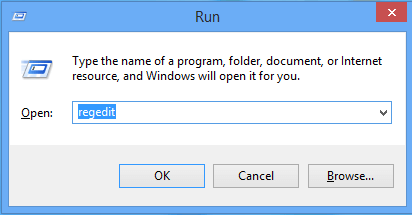
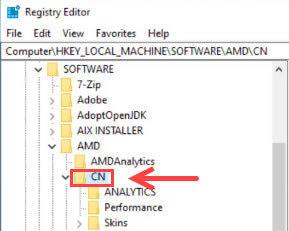
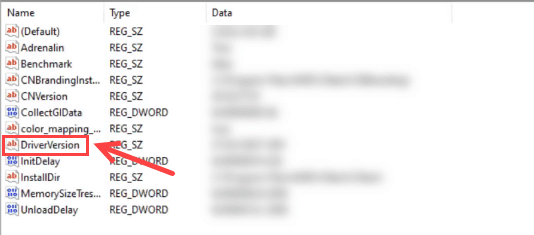
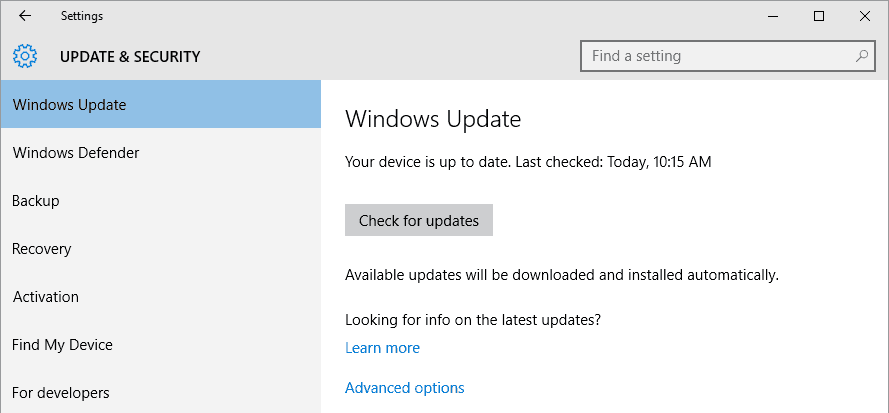
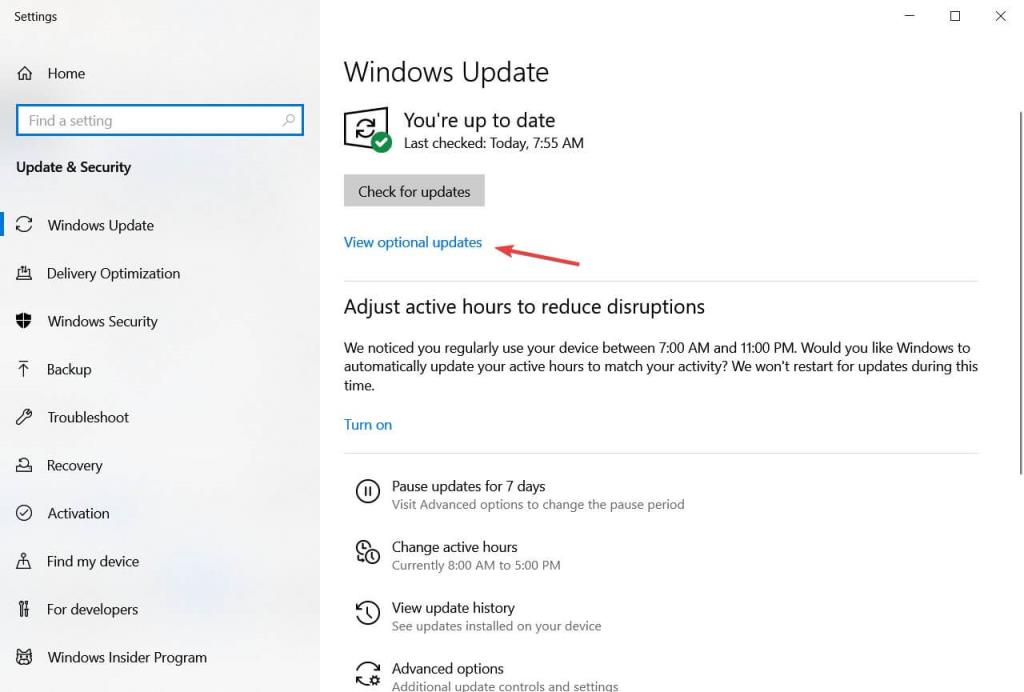
![[100 % ratkaistu] Kuinka korjata Error Printing -viesti Windows 10:ssä? [100 % ratkaistu] Kuinka korjata Error Printing -viesti Windows 10:ssä?](https://img2.luckytemplates.com/resources1/images2/image-9322-0408150406327.png)




![KORJAATTU: Tulostin on virhetilassa [HP, Canon, Epson, Zebra & Brother] KORJAATTU: Tulostin on virhetilassa [HP, Canon, Epson, Zebra & Brother]](https://img2.luckytemplates.com/resources1/images2/image-1874-0408150757336.png)

![Kuinka korjata Xbox-sovellus, joka ei avaudu Windows 10:ssä [PIKAOPAS] Kuinka korjata Xbox-sovellus, joka ei avaudu Windows 10:ssä [PIKAOPAS]](https://img2.luckytemplates.com/resources1/images2/image-7896-0408150400865.png)
